はじめに
ファイルを渡すときに、特定のSNS等でつながっていなかったり、メールではファイルサイズが大きくて送れない場合に、受け取り手側がオンラインストレージのURLを共有して、そこにアップロードしてもらう方法があります。
データを提出する側が、OneDriveのURLを共有してもらった場合のファイルのアップロード方法を紹介します。
※Androidのキャプチャです。
手順
OneDriveをインストールしている場合は、リンクをクリックすれば自動的にアプリが起動します。
※パスワードが設定されている場合は、指定のあったパスワードを入力します。
右上にある「+」を選択してアップロードできます。
※パスワードが設定されている場合は、指定のあったパスワードを入力します。
1.「アプリを入手」のポップアップが出てくる場合がありますが、関係のない画面をタップすれば消えます。
2.左上の三点リーダー「…」をタップします。
3.「アップロード」を選択します。
5.「メディアの選択」をします。
※直接写真を撮影してアップロードする場合はカメラを選択します。
6.対象のファイルをタップし、「選択」します。
※複数のファイルをアップロードする場合は、ファイルを長押ししたのち、複数選択します。
以上が手順になります。





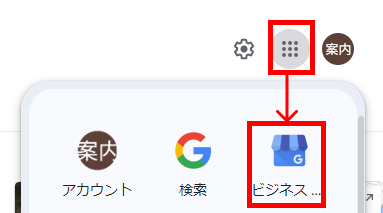

コメント